कई पुनरावृत्तियों के लिए अब, OS X (अब macOS) टाइम मशीन नामक एक अद्भुत आपदा वसूली और बैकअप सुविधा के साथ आया है। यदि आप इसके बारे में पूरी तरह से परिचित नहीं हैं, तो टाइम मशीन आपके ऑपरेटिंग सिस्टम की एक छवि बनाती है, जिसमें आपकी फाइलें, व्यक्तिगत डेटा, सेटिंग्स, इंस्टॉल किए गए एप्लिकेशन और बीच में सब कुछ, निर्दिष्ट अंतराल पर और विभिन्न प्रकार के सुरक्षित स्थान पर उन्हें संग्रहीत करता है। बाहरी भंडारण माध्यम। विचार यह है कि ओएस की विफलता की स्थिति में, बैकअप को बहाल करने के समय चीजों को उनकी सटीक स्थिति (इसलिए "टाइम मशीन" नाम) को बहाल किया जा सकता है। व्यवहार में, टाइम मशीन सबसे विश्वसनीय और सुरक्षित बैकअप समाधानों में से एक है। और यह तथ्य कि यह macOS का मूल है, यह सभी को अधिक उपयोगी बनाता है।
डिफ़ॉल्ट रूप से विंडोज में ऐसी सुविधा नहीं होती है, अलग-अलग विकल्प होने के बावजूद (यह सब विंडोज 10 के साथ बदल गया, लेकिन हम इसे थोड़ा सा प्राप्त करेंगे)। इसलिए, विंडोज उपयोगकर्ताओं को हमेशा काम पूरा करने के लिए तीसरे पक्ष के उपकरणों पर निर्भर रहना पड़ता है, और सफलता की अलग-अलग डिग्री के साथ। विंडोज के लिए उपलब्ध बैकअप टूल और समाधानों के एक समूह के साथ, सबसे अच्छा चुनना मुश्किल हो जाता है, और इसीलिए हमने इसे आपके साथ करने के लिए खुद पर ले लिया। विंडोज के लिए मौजूद टाइम मशीन के विकल्पों के लिए हमारी शीर्ष पसंद क्या हैं :
1. जिनी टाइमलाइन

Microsoft के Windows OS के लिए मौजूद सभी बैकअप समाधानों में से, जिनी टाइमलाइन यकीनन सबसे अच्छा है, या कम से कम मेरा व्यक्तिगत पसंदीदा है। यह नॉन-मैकओएस कंप्यूटर पर टाइम मशीन के सबसे करीब में से एक है । जिनी टाइमलाइन एक "सेट इसे और भूल जाओ" दृष्टिकोण के साथ एक सरल तीन-चरण की प्रक्रिया का अनुसरण करती है, यह सुनिश्चित करते हुए कि बैकअप के लिए आपके द्वारा चुने गए विकल्पों को आपकी ओर से किसी भी हस्तक्षेप की आवश्यकता के बिना संरक्षित किया जाता है। यह दृश्य संकेतकों के साथ विंडोज एक्सप्लोरर के साथ एकीकृत करता है, इसलिए न केवल आप राइट-क्लिक संदर्भ मेनू के माध्यम से बैकअप प्रक्रिया को नियंत्रित कर सकते हैं, बल्कि यह भी देख सकते हैं कि कौन सी फाइलें बैकअप की गई हैं।
जिनी टाइमलाइन विभिन्न प्रकार के थर्ड-पार्टी क्लाउड स्टोरेज सेवाओं के साथ-साथ नेटवर्क ड्राइव और सर्वर का समर्थन करती है, और यहां तक कि iPhone / iPad ऐप्स भी हैं जो आपको अपनी बैकअप स्थिति को देखने की अनुमति देते हैं, चाहे आप कहीं भी हों। यह बैकअप फ़ाइलों के लिए संस्करण नियंत्रण के साथ आता है, एक सहज प्रणाली पुनर्प्राप्ति विकल्प होना चाहिए चीजें दक्षिण में जाएं, और यह आपके उपयोग पैटर्न के लिए संवेदनशील है, ताकि बैकअप प्रक्रिया आपके कंप्यूटर को धीमा न करें।
जिनी टाइमलाइन होम $ 39.95 ( मुफ्त परीक्षण के लिए उपलब्ध) के मूल्य टैग के साथ आता है, और जो विकल्प प्रदान करता है, उसे देखते हुए, यह निश्चित रूप से एक योग्य निवेश है। सॉफ्टवेयर XP के आगे से विंडोज के सभी संस्करणों का समर्थन करता है।
डाउनलोड जिनी टाइमलाइन
2. क्रैशप्लान

क्रैशप्लान विंडोज पर स्वचालित बैकअप समाधान के लिए एक और बहुत ही ठोस दावेदार है। जिनी टाइमलाइन के विपरीत, क्रैशप्लान दो स्वादों में आता है: एक सीमित मुफ्त संस्करण और एक सदस्यता मॉडल जो उन्नत सुविधाओं के ढेरों का दावा करता है।
व्यक्तिगत उपयोग के लिए, मुफ्त संस्करण एक सुंदर सभ्य पैकेज प्रदान करता है, बाहरी हार्ड ड्राइव या स्वचालित नेटवर्क में अन्य नेटवर्क वाले कंप्यूटरों को बैकअप प्रदान करता है। नि: शुल्क संस्करण में भी कोई फ़ाइल आकार सीमाएं नहीं हैं, वृद्धिशील और अंतर बैकअप करने के लिए पर्याप्त स्मार्ट है, एन्क्रिप्शन और संरक्षित भंडारण को लागू करता है, इसमें स्वयं चिकित्सा अभिलेखागार है, आपकी हटाए गए फ़ाइलों को ट्रैक करता है आदि।
सदस्यता संस्करण में वह सब है और फिर ऑनलाइन स्थानों के लिए बैकअप के लिए समर्थन सहित और अधिक जोड़ता है (क्रैशप्लान के स्वयं के सर्वर के साथ असीमित भंडारण सहित), निरंतर बैकअप (दिन में एक बार मुफ्त संस्करण करता है), संख्या पर कोई सीमा नहीं के साथ फ़ाइल संस्करण नियंत्रण प्रदान करता है संस्करणों का, मुफ्त उन्नयन देता है, प्राथमिकता समर्थन और अधिक लाता है। सदस्यता संस्करण आपको अपनी फ़ाइलों को एक्सेस करने के लिए मोबाइल ऐप्स भी देता है, चाहे आप कहीं भी हों, CrashPlan को एक विश्वसनीय क्लाउड स्टोरेज बनाते हैं।
क्रैशप्लान क्रॉस-प्लेटफॉर्म है, जो विंडोज, मैकओएस और लिनक्स के लिए उपलब्ध है, और सब्सक्रिप्शन प्लान व्यक्तिगत उपयोगकर्ताओं (मुफ्त संस्करण के अलावा) के लिए $ 6 प्रति माह से शुरू होते हैं । एंटरप्राइज और बिजनेस लाइसेंसिंग भी उपलब्ध है।
डाउनलोड CrashPlan
3. बैकब्लेज

Backblaze एक और क्लाउड-आधारित बैकअप समाधान है जिसमें एक हाथ और एक पैर की लागत नहीं है, और एक अद्वितीय पेशकश है। यह उसी सेट अप का अनुसरण करता है और दृष्टिकोण को भूल जाता है, लेकिन यह है कि आपका डेटा आपके अद्वितीय को कैसे पुनर्स्थापित करता है। Backblaze के असीमित ऑनलाइन बैकअप के साथ, आप न केवल डाउनलोड कर सकते हैं और अपने डेटा को इंटरनेट पर पुनर्स्थापित कर सकते हैं, बल्कि एक भौतिक USB ड्राइव या बाहरी हार्ड ड्राइव भी ऑर्डर कर सकते हैं जिसमें आपकी सभी बैकअप फ़ाइलें हैं। स्वाभाविक रूप से, यह एक शुल्क पर होता है, लेकिन संकट की स्थितियों में काम में आना चाहिए। यह भी चोट नहीं करता है कि आप अपनी लागत पर पूर्ण धनवापसी प्राप्त करने के लिए 30 दिनों के भीतर भौतिक उपकरण लौटा सकते हैं।
उसके अलावा, Backblaze का फीचर सेट सुंदर मानक है, जिसमें संस्करण नियंत्रण, शेड्यूल किए गए बैकअप, फ़ाइलों तक पहुंचने के लिए मोबाइल एप्लिकेशन और एक लापता / चोरी हुए कंप्यूटर का पता लगाना, इष्टतम उपयोग के लिए बैंडविड्थ प्रबंधन आदि शामिल हैं। Backblaze उन अद्वितीय बैकअप समाधानों में से एक है जो बाहरी हैं। क्लाउड पर बैकअप लें, यह सुनिश्चित करते हुए कि आपका सारा डेटा, चाहे वह कहीं भी संग्रहीत हो, सुरक्षित रखा जाता है। सॉफ्टवेयर macOS के लिए भी उपलब्ध है, और व्यक्तिगत बैकअप के लिए प्रति माह $ 5 से शुरू होता है।
डाउनलोड
4. मोज़ी

Mozy अलग है, क्योंकि यह केवल एक बैकअप सेवा के रूप में ब्रांड नहीं करता है। वे खुद को "क्लाउड डेटा सुरक्षा सेवा" के रूप में लेबल करते हैं और इसलिए, स्वाभाविक रूप से, उनके व्यवसाय मॉडल का मूल सुरक्षा है। सब कुछ बैकअप और Mozy सैन्य ग्रेड एन्क्रिप्शन से गुजरता है । फिर, सेवा वेब फ़ाइल के माध्यम से या iPhone और Android के लिए समर्पित मोबाइल एप्लिकेशन के माध्यम से सुलभ सभी समर्थित डेटा के साथ, सच्ची फ़ाइल सिंक प्रदान करती है । इसमें स्मार्ट बैंडविड्थ प्रबंधन के साथ स्वचालित, पीछे-पीछे के दृश्य भी हैं। यह भी चोट नहीं करता है कि मोज़ी ईएमसी कॉर्प से आता है, जिसने क्लाउड कंप्यूटिंग की दुनिया में खुद के लिए एक विश्वसनीय नाम बनाया है।
हालाँकि, Mozy को अलग बनाता है, यह एक डेटा बैकअप समाधान है । इसलिए, Mozy एक सिस्टम इमेज बैकअप टूल के प्रतिस्थापन के रूप में काम नहीं करेगा, लेकिन यदि यह आपका डेटा है जिसके बारे में आप चिंतित हैं, तो Mozy मदद करेगा। मूल्य निर्धारण शुरू करने से पहले निशुल्क परीक्षण का लाभ उठाने के विकल्प के साथ प्रति माह $ 5.99 शुरू होता है। और अगर आपकी ज़रूरतें 2 जीबी से अधिक नहीं हैं, तो एक मुफ्त संस्करण भी है जो आपको 2 जीबी क्लाउड बैकअप देता है - वही राशि जो ड्रॉपबॉक्स प्रदान करता है।
Mozy डाउनलोड करें
5. DriveImage XML

हमारे द्वारा परीक्षण किए गए सभी बैकअप समाधानों में, कैज़ुअल यूज़र के लिए ड्राइवआईएमएज एक्सएमएल सबसे अनोखा, यद्यपि सीमित है। कार्यक्रम ड्राइव छवियों का समर्थन करने का उद्देश्य प्रदान करता है - तार्किक और विभाजन दोनों - छवि फ़ाइलों के लिए जो फिर से एक ही ड्राइव या एक अलग से पुनर्स्थापित किया जा सकता है, दर्पण छवि बना सकता है। बदले में इन छवियों को सार्वभौमिक एक्सएमएल प्रारूप में संग्रहीत किया जाता है, जिससे उन्हें लक्ष्य कंप्यूटर पर ड्राइवइमेज की आवश्यकता के बिना तीसरे-पक्षीय उपकरणों की संख्या में सुलभ और जोड़-तोड़ योग्य बनाया जा सकता है। क्योंकि डेटा एक्सएमएल में संग्रहीत है, इसे एक्सेस किया जा सकता है और आवश्यकतानुसार फाइलों को इससे पुनर्प्राप्त किया जा सकता है।
कार्यक्रम Microsoft के VSS का उपयोग करता है, इसलिए यह उन ड्राइवों की छवियां भी बना सकता है जो वर्तमान में उपयोग में हैं। क्या अधिक है, DriveImage XML को LiveCD से भी चलाया जा सकता है, इसलिए यह समर्थित ड्राइव और पार्टीशन के लिए सही आपदा वसूली प्रदान करता है। DriveImage XML को पृष्ठभूमि में काम करने के लिए भी सेट किया जा सकता है, जिससे इस समाधान की आसान तैनाती की अनुमति मिलती है। ड्राइवइमेज एक्सएमएल दो फ्लेवर में आता है: व्यक्तिगत उपयोग संस्करण के लिए एक मुफ्त और एक वाणिज्यिक लाइसेंस ($ 100 से शुरू होता है) । सॉफ़्टवेयर का इंटरफ़ेस दिनांकित है, लेकिन यह XP से 10 तक विंडोज संस्करणों का समर्थन करता है।
डाउनलोड DriveImage XML
6. डुप्लीकेट

किसी भी तरह के सॉफ्टवेयर के लिए, एक ओपन सोर्स टूल ढूंढना लगभग असंभव है जो कि मुफ्त है और काम को अच्छी तरह से करता है। डुप्लिकेटी इस सूची में उम्मीदवार है। यह मुफ्त कार्यक्रम आपकी फ़ाइलों और डेटा को कई क्लाउड स्टोरेज सेवाओं के लिए बैकअप देगा, जिसमें अमेज़ॅन एस 3, वन ड्राइव, Google ड्राइव आदि, साथ ही एफ़टीपी, वेबडीएवी और अन्य प्रोटोकॉल शामिल हैं। चूंकि आप क्लाउड स्टोरेज सेवा की आपूर्ति कर रहे हैं, आप केवल लक्ष्य गंतव्य पर कितनी संग्रहण द्वारा सीमित हैं (Office 365 के साथ आने वाले इसके 1TB संग्रहण के साथ OneDrive उपयोगकर्ताओं के लिए उत्कृष्ट)।
डुप्लिकेटी भी मजबूत एन्क्रिप्शन और स्वचालित बैकअप के साथ आता है। यह शेड्यूलिंग के साथ काम करता है और बैंडविड्थ को बचाने के लिए वृद्धिशील बैकअप करता है। यह सुनिश्चित करने के लिए अन्य विकल्पों का एक गुच्छा भी उपलब्ध है कि इस कार्यक्रम के माध्यम से आपको क्या मिलेगा, इस पर आपका पूरा नियंत्रण है।
डुप्लिकेट डाउनलोड करें
बोनस: विंडोज नेटिव टूल
यदि किसी भी कारण से आप इनमें से किसी भी तीसरे पक्ष के उपकरण का उपयोग करने में सहज नहीं हैं, तो विंडोज के मूल निवासी कुछ जोड़े हैं जिन्हें आपको तुरंत नियोजित किया जाना चाहिए, और जो आपको बहुत परेशानी से बचा सकता है, आपके सिस्टम को अप्रत्याशित रूप से सामना करना चाहिए दुर्घटना। ये फाइल हिस्ट्री और विंडोज बैकअप और रिस्टोर हैं । दोनों कुछ समय के लिए आस-पास रहे हैं, लेकिन विंडोज 10 के साथ सबसे अच्छा काम करते हैं और ऐसा कोई कारण नहीं है कि उन्हें तुरंत चालू न किया जाए।
नोट : इन दोनों विशेषताओं के लिए, आपको अपने बैकअप स्थान के रूप में सेवा करने के लिए या तो बाहरी हार्ड ड्राइव, नेटवर्क स्टोरेज ड्राइव या नेटवर्क कंप्यूटर की आवश्यकता होगी।
फ़ाइल इतिहास
फ़ाइल इतिहास निर्दिष्ट फ़ाइलों के विभिन्न "संस्करण" रखता है। विंडोज 10 के साथ, आप चुन सकते हैं कि किन फ़ोल्डरों पर नजर रखने की जरूरत है और कितने समय तक उन फाइलों के विभिन्न संस्करणों को रखा जाना चाहिए। इसलिए, उदाहरण के लिए, यदि आप अपने "उपयोगकर्ता" फ़ोल्डर के लिए फ़ाइल इतिहास चालू करना चाहते थे, तो उस फ़ोल्डर में मौजूद सभी चीज़ों को ऑपरेटिंग सिस्टम द्वारा मॉनिटर किया जाएगा और परिवर्तन का पता चलते ही नई फ़ाइलों का बैकअप लिया जाएगा। ध्यान रखें, इन फ़ाइलों का बैकअप लेने के लिए आपको एक बाहरी ड्राइव की आवश्यकता होगी।

फ़ाइल इतिहास दस्तावेज़ या PowerPoint प्रस्तुतियों के लिए सबसे अच्छा काम करता है; फ़ाइलों के प्रकार जो उनके जीवन चक्र में तेजी से बदलाव से गुजरते हैं। इस सुविधा को चालू करने के लिए, बस कंट्रोल पैनल-> सिस्टम एंड सिक्योरिटी-> फाइल हिस्ट्री पर जाएं या Cortana में "फाइल हिस्ट्री" खोजें। आपको यह निर्दिष्ट करने की आवश्यकता होगी कि मॉनिटर और एक बैकअप स्थान के साथ-साथ इन फ़ाइलों को कितनी देर तक रखना है।
विंडोज बैकअप और पुनर्स्थापना
विंडोज बैकअप और रिस्टोर का उपयोग संपूर्ण सिस्टम इमेज बनाने के लिए किया जाता है। टूल को विंडोज 7 में वापस पेश किया गया था और तब से इसे एक विरासत एप्लीकेशन के रूप में चलाया जाता है। आप इसे कंट्रोल पैनल-> सिस्टम एंड सिक्योरिटी-> बैकअप एंड रिस्टोर (विंडोज 7) पर जाकर एक्सेस कर सकते हैं और बैकअप सेट करने के लिए आगे बढ़ सकते हैं। इसमें बैकअप स्थान (उदाहरण के लिए बाहरी हार्ड ड्राइव) और बैकअप के लिए सबसे अच्छा विकल्प (जिसमें विंडोज को चुनने दिया जाता है, क्योंकि इसमें सब कुछ शामिल है और सबसे आसान विकल्प है) शामिल है, और बैकअप शेड्यूल निर्दिष्ट करना शामिल है। इस उपकरण द्वारा बनाई गई पूर्ण प्रणाली की छवियों का उपयोग दुर्घटनाग्रस्त पीसी को पुनर्प्राप्त करने और इसे संपूर्ण रूप से अंतिम बैकअप स्थिति में वापस लाने के लिए किया जा सकता है।

पूरी तरह से अपने पीसी को बैकअप करने के लिए इन टाइम मशीन विकल्पों का प्रयास करें
खैर, यह विंडोज के लिए सबसे अच्छा टाइम मशीन विकल्पों की हमारी सूची का निष्कर्ष निकालता है। हमारे पास सभी के लिए एक बैकअप समाधान है, यह कोई है जो क्लाउड स्टोरेज को प्राथमिकता देता है या कोई बाहरी ड्राइव पर चीजों को वापस करने की तलाश में है। हालाँकि, हम आपसे सुनना पसंद करेंगे। यदि आपके पास एक और है जिसे आप पसंद करते हैं, तो हमें नीचे टिप्पणी अनुभाग में बताएं।


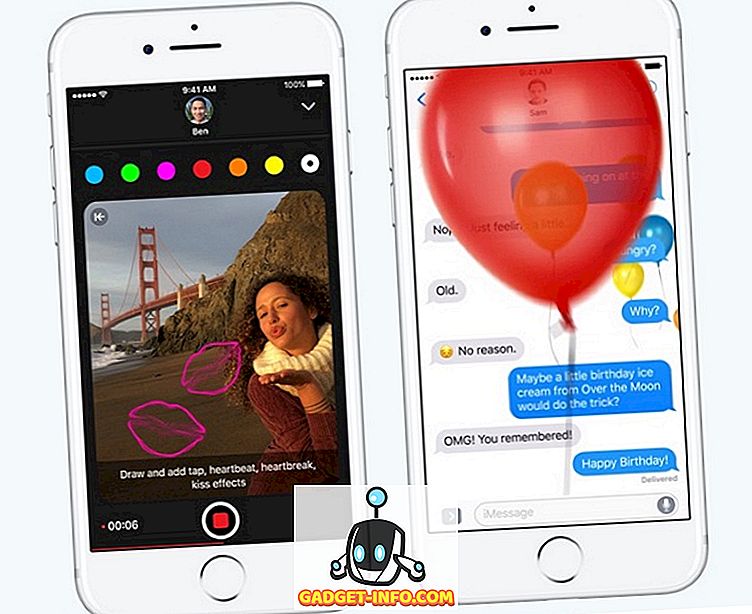





![मनोरंजन - मार्क जुकरबर्ग और एडुआर्डो सेवरिन फ्रेंड्स अगेन सौजन्य टिकर [PIC]](https://gadget-info.com/img/entertainment/559/mark-zuckerberg-eduardo-saverin-friends-again-courtesy-ticker.png)
